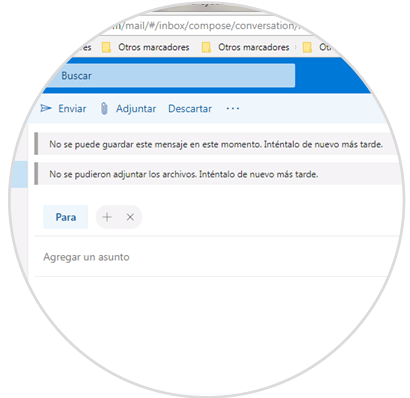Buenas, en la aplicación de Correo Windows 10 te deja poder adjuntar archivos a sus correos electrónicos. El tema es que a veces da errores. Sé que se puede también adjuntar imágenes o los archivos que necesites desde la aplicación web. Es sencillo su uso.
Cuando te encuentres errores de estos, sobre el no poder añadir los archivos adjuntos, es por no poder subirlos o al intentarlo te aparece el error que has puesto:
- No se puede guardar este mensaje en este momento. Inténtalo de nuevo más tarde.
- No se pudieron adjuntar los archivos. Inténtalo de nuevo más tarde.
Para estos errores vas a poder probar las siguientes soluciones para adjuntar archivos con aplicación "Correo".
1) Cuidado con el peso / tamaño del archivo que no sea muy grande
Ten cuidado con los tamaños de archivo que estás intentando subir al correo de Windows 10 por defecto. En principio se aceptan archivos grandecitos pero si te pasas de tamaño puede que no te deje subirlo. Más de 25MB puede que te deje mas no lo sé, pero intenta ponerlo en .ZIP o .RAR. Yo suelo usar WinZip pero te vale WinRAR.
2) No seleccionar los archivos de Acceso rápido
Al intentar seleccionar archivos a adjuntar desde el acceso rápido (muestra los archivos a los que accedió recientemente), la aplicación de correo muestra a veces el error anterior.
Intenta evitar el error navegando a la ubicación original del archivo en lugar de seleccionarlo a través de Acceso rápido. O sea que no uses la opción de Acceso rapido sino que vayas carpeta por carpeta para poder encontrarlo y abrirlo.
3) Restablecer y reinstalar la aplicación de Correo por defecto Windows 10
Otra opción que podemos tener para solucionar el error de restablecer la aplicación de Correo en Windows 10.
Consulta cómo reinstalar la aplicación de correo para obtener instrucciones paso a paso en el video que te dejo, es hacerlo por PowerShell:
Seguro se te resuelve este problema.
Saludos.